WPS PPT中VB編輯器的使用方法
時間:2023-05-10 16:49:03作者:極光下載站人氣:1600
在我們的wps PPT中有一個VB編輯器功能,我們可以進入到VB編輯器中進行代碼的編輯,當你想要添加窗格,那么你可以通過進入到VB編輯器中進行窗格控件的代碼編寫和運行,或者你可以添加類型、模塊等都是可以的,如果你是一個可以很喜歡編輯代碼的小伙伴,那么你可以很好的掌握VB編輯器中的代碼編寫流程和運行操作等功能,你可以將自己電腦中的VB文件導入到編輯器中進行運行,也可以將編輯好的代碼文件導出到電腦中進行存放,下方是關于如何使用WPS PPT使用VBA代碼編程的具體操作方法,如果你需要的情況下可以看看方法教程,希望小編的方法教程對大家有所幫助。
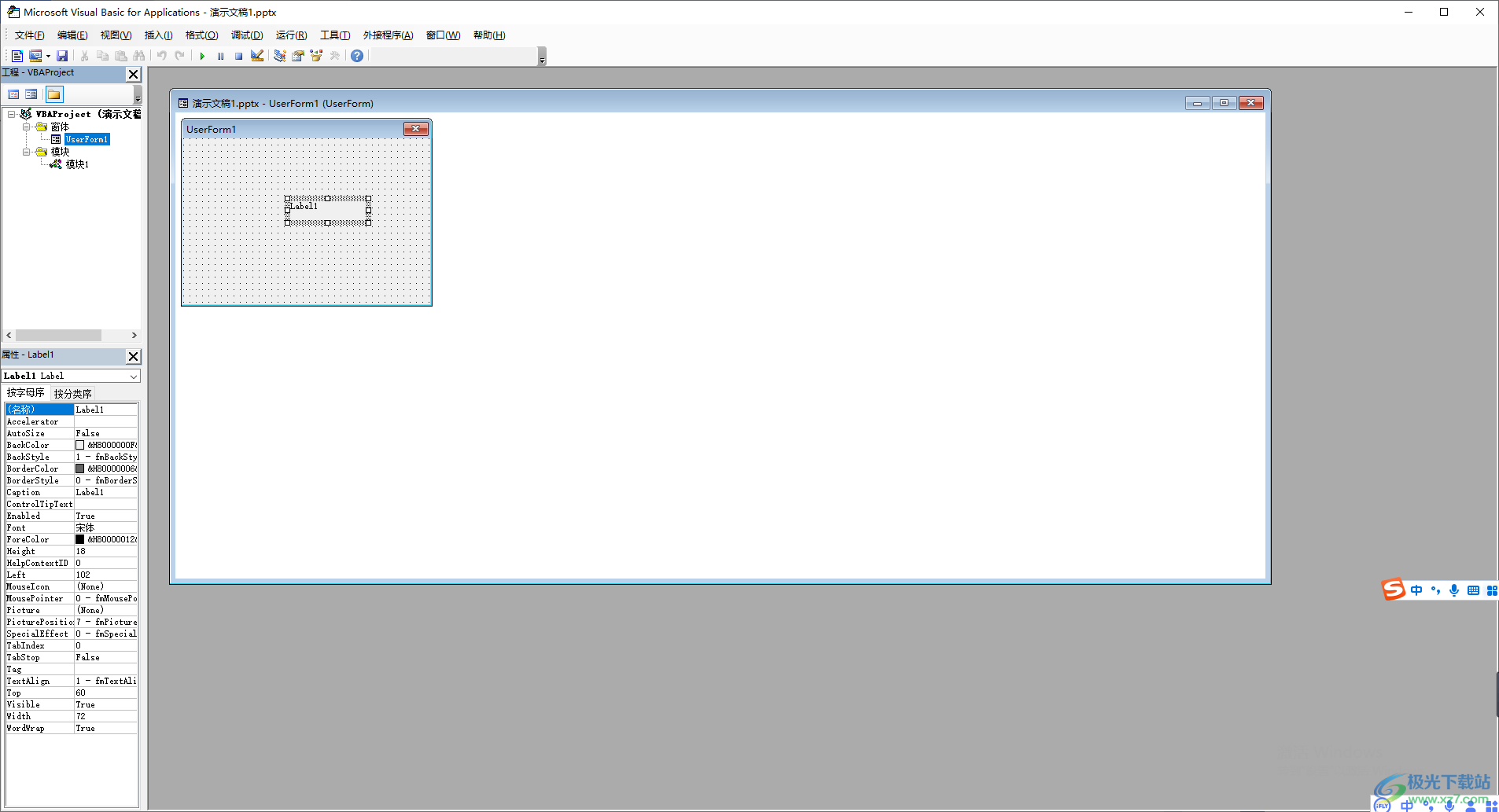
方法步驟
1.進入到WPS PPT的頁面中,將鼠標定位到【開發工具】的位置進行點擊,之后在打開的窗口中點擊【VB編輯器】這個功能進入。
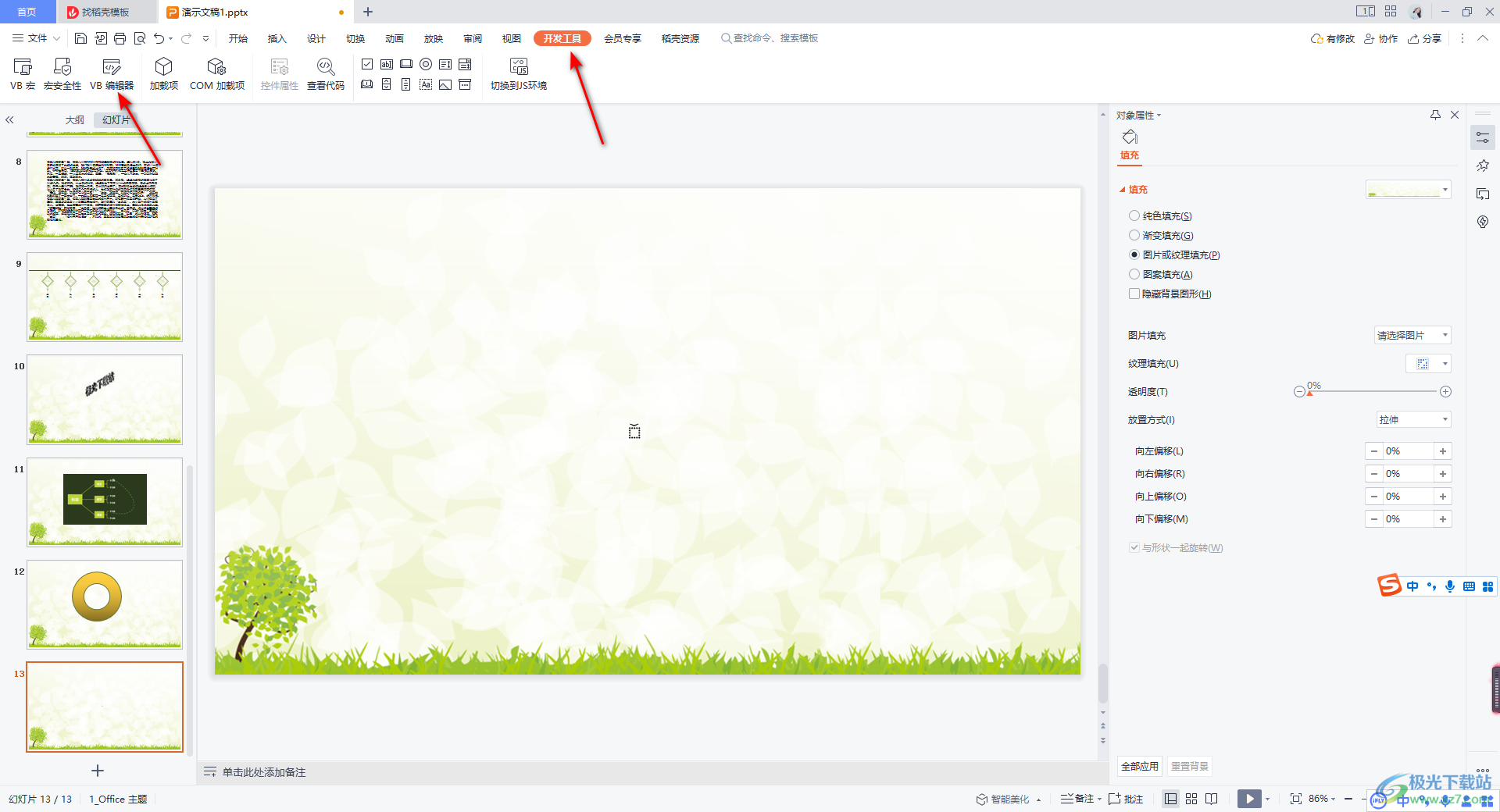
2.進入到代碼編輯頁面中,我們用鼠標右鍵點擊一下當前的一個演示文稿,在打開的菜單選項中選擇【插入】選項,在子選項中可以根據自己的需要來選擇,比如選擇【用戶窗格】。
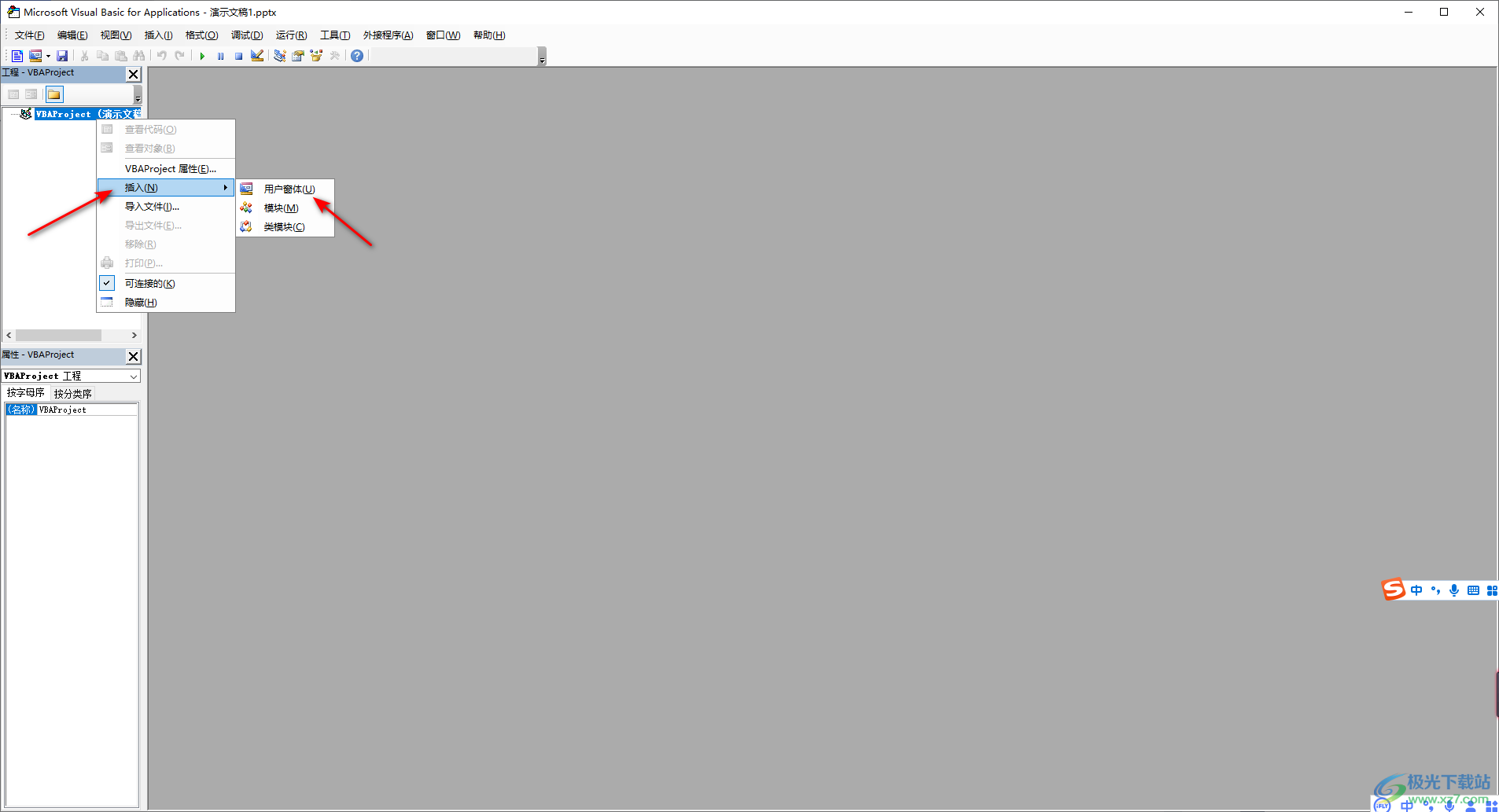
3.這時在左側就會顯示出窗格控件工具箱,比如點擊【A】控件,再使用鼠標左鍵在窗格中進行點擊一下,就會顯示出一個控件圖標。
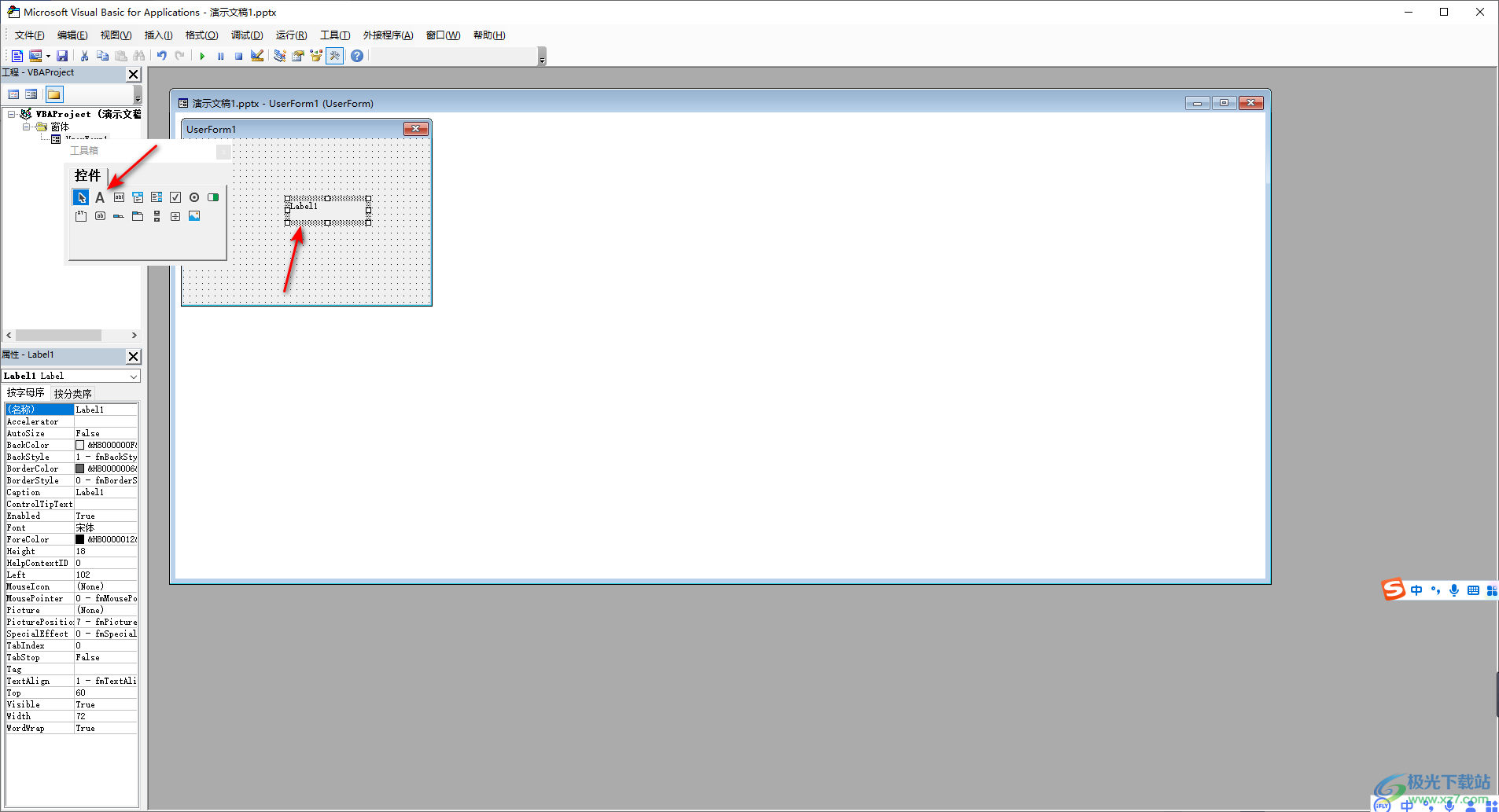
4.我們用鼠標雙擊添加的控件圖標,就會該控件的一個代碼編輯頁面,你可以在該頁面中進行該控件的一個代碼編寫。
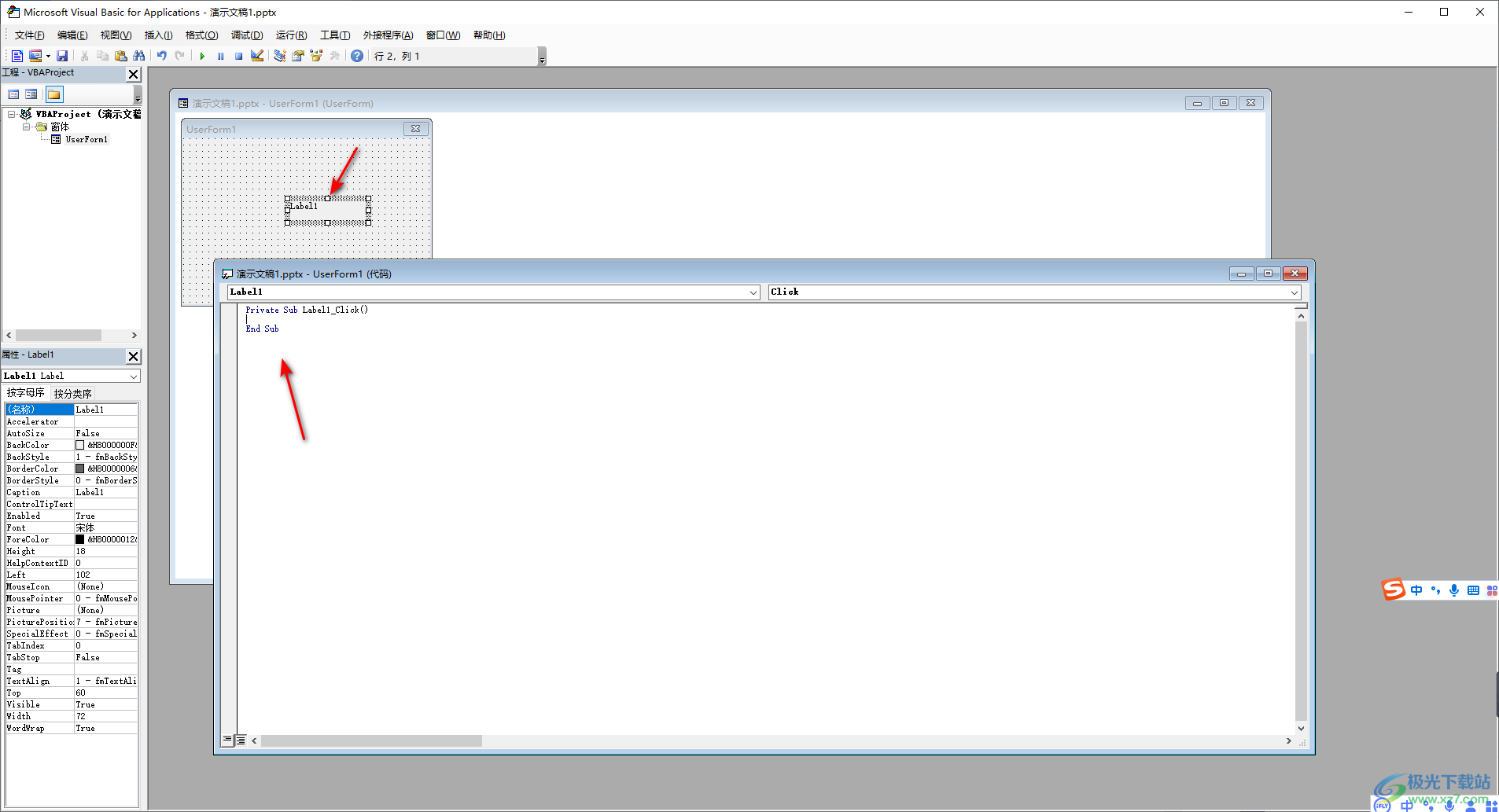
5.此外,我們還可以右鍵點擊左側的【演示文稿】,你可以選擇【導入文件】選項。
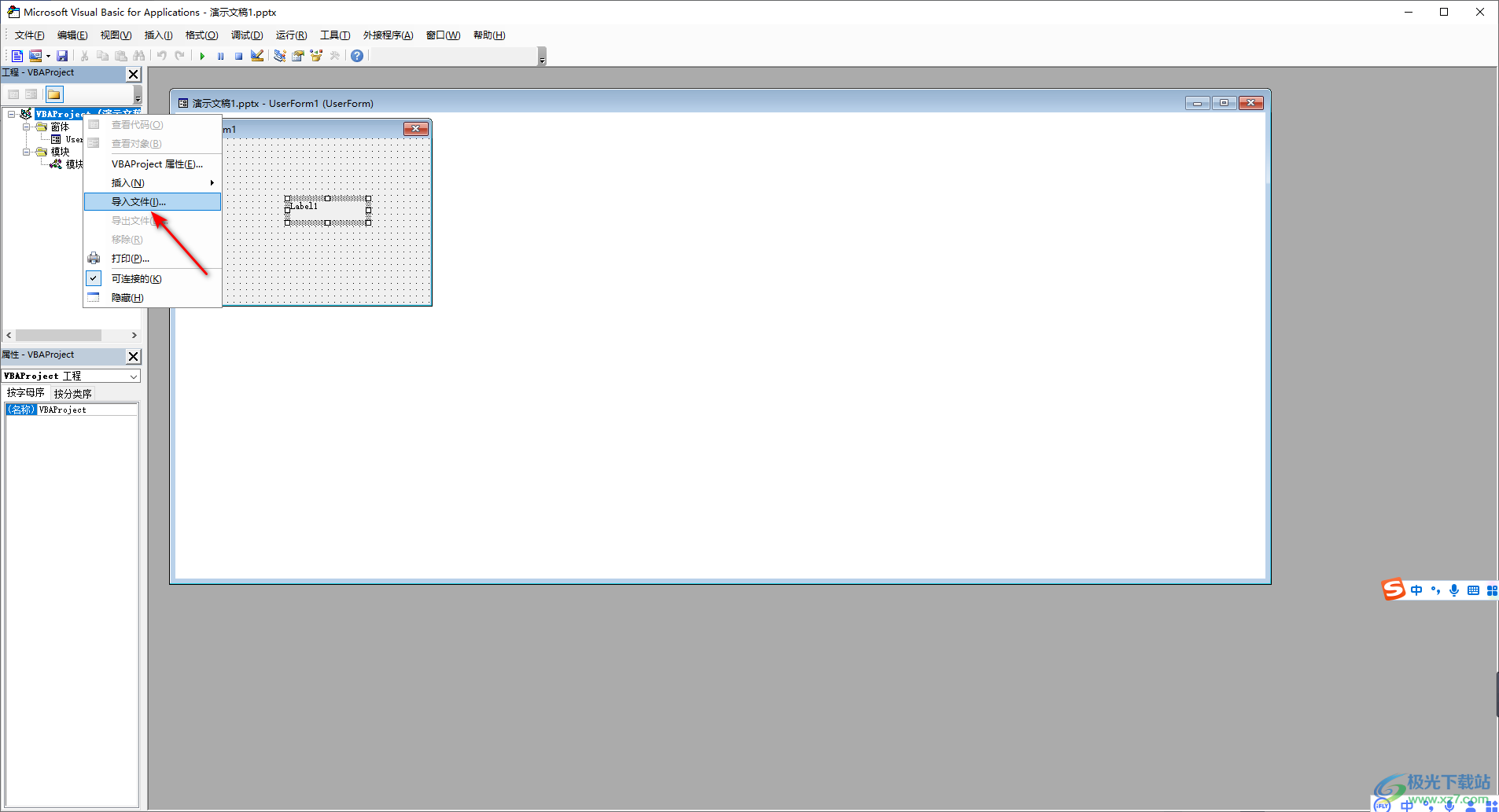
6.在打開的窗口中可以將自己本地中保存的VB代碼編輯文件添加進來進行運行。
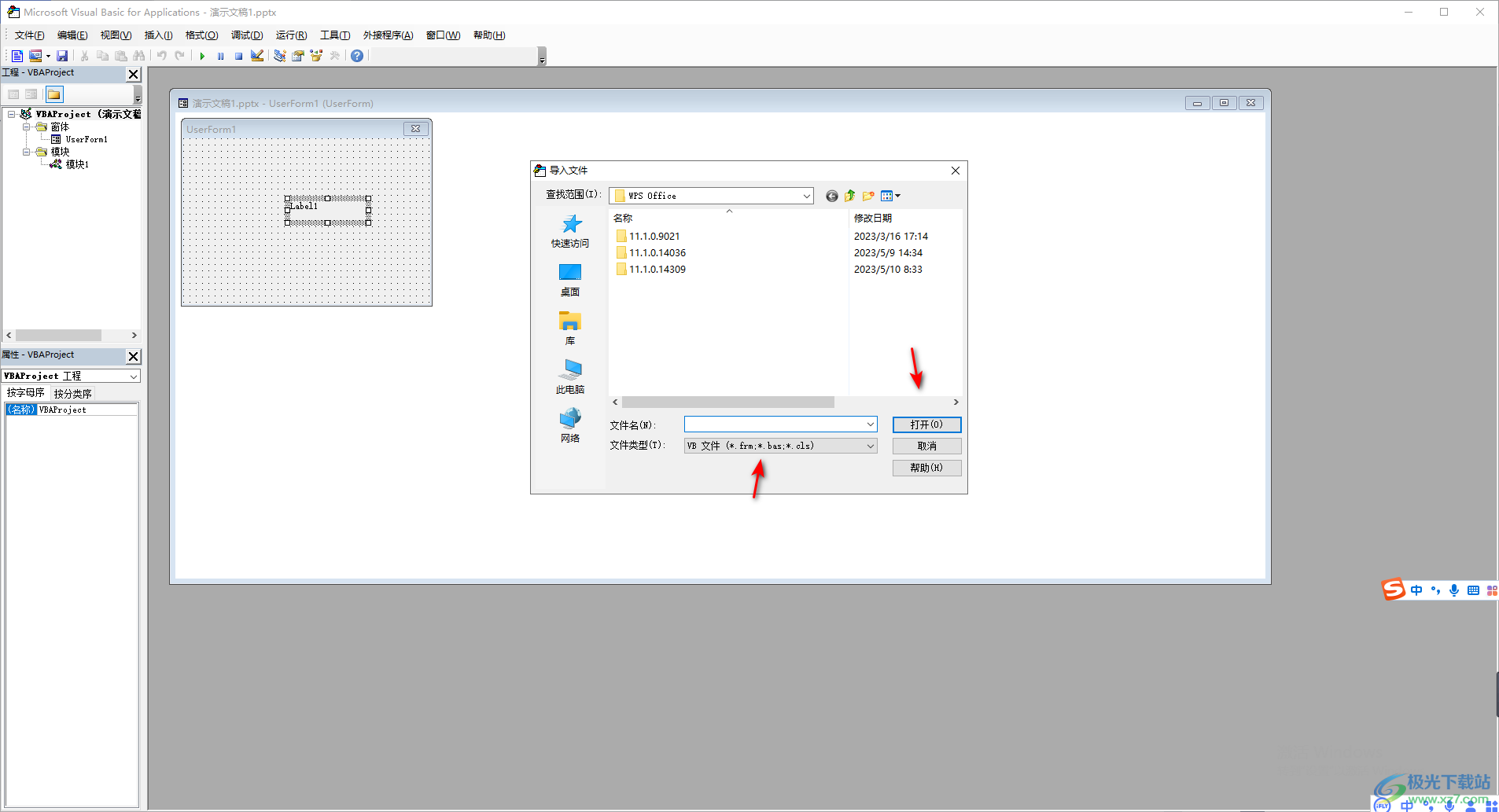
7.當你編輯好代碼之后,點擊上方的【運行】選項,就可以對自己編輯的代碼文件進行運行操作了。
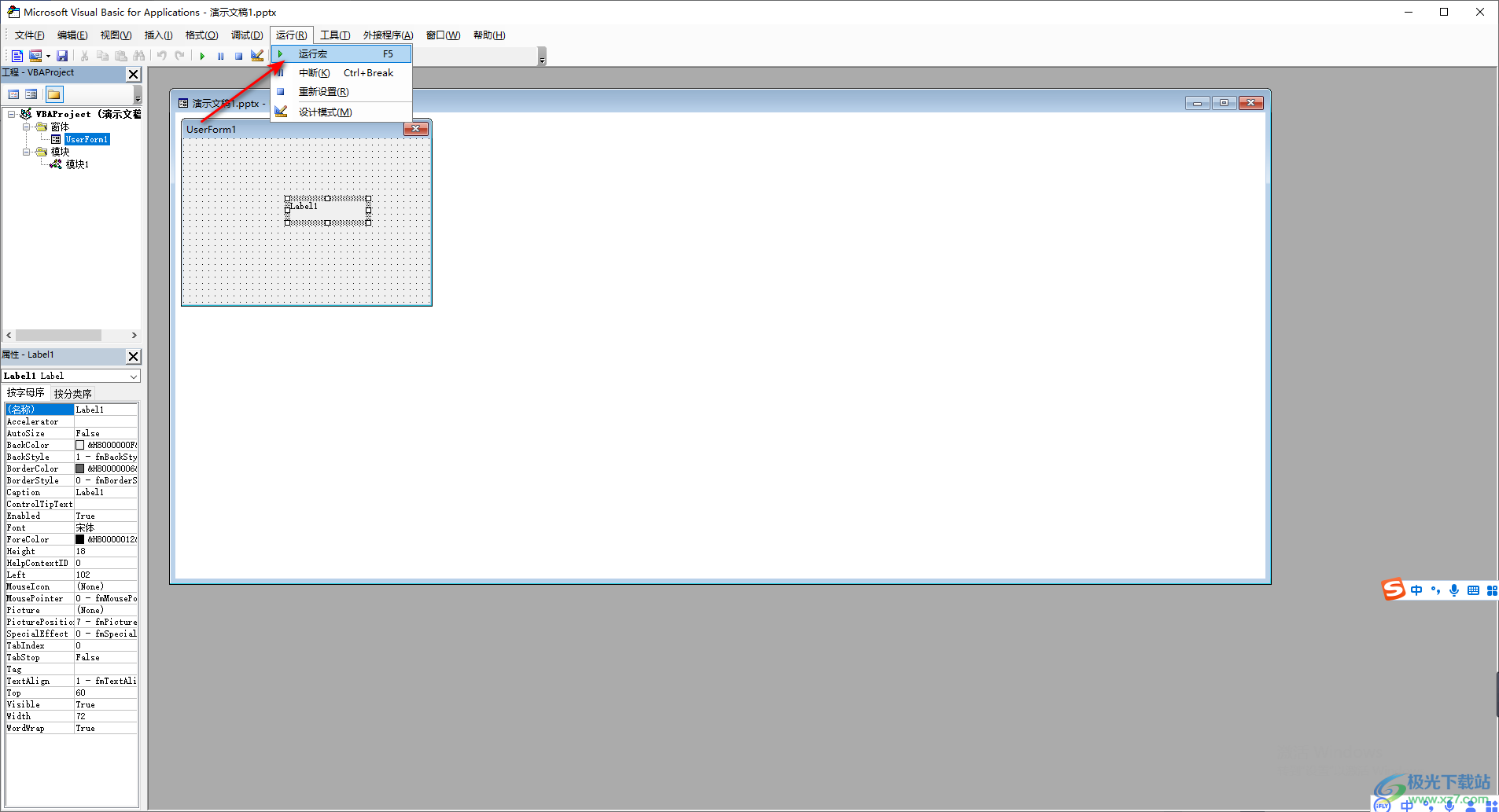
8.運行成功之后,點擊左上角的【文件】選項,你可以導出文件,也可以保存編輯好的代碼文件,然后返回到當前的演示文稿編輯頁面中。
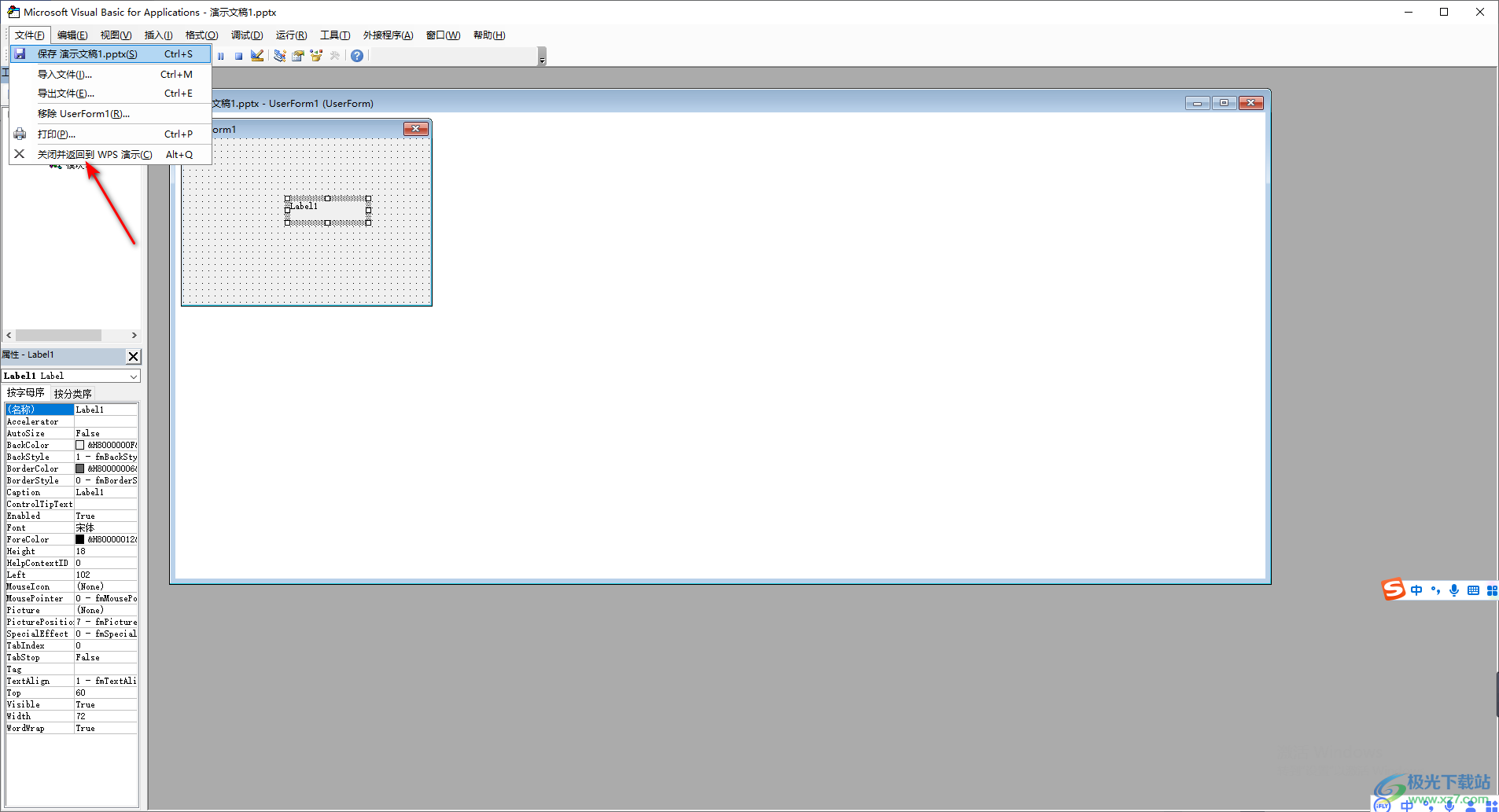
以上就是關于如何使用WPS PPT中VB編輯器的具體操作方法,當你需要進行一些控件或者模塊代碼的編輯時,那么進入到開放工具下的VB編輯器頁面中進行編寫程序就好了,非常的簡單,感興趣的話可以操作試試。

大小:240.07 MB版本:v12.1.0.18608環境:WinAll
- 進入下載
相關推薦
相關下載
熱門閱覽
- 1百度網盤分享密碼暴力破解方法,怎么破解百度網盤加密鏈接
- 2keyshot6破解安裝步驟-keyshot6破解安裝教程
- 3apktool手機版使用教程-apktool使用方法
- 4mac版steam怎么設置中文 steam mac版設置中文教程
- 5抖音推薦怎么設置頁面?抖音推薦界面重新設置教程
- 6電腦怎么開啟VT 如何開啟VT的詳細教程!
- 7掌上英雄聯盟怎么注銷賬號?掌上英雄聯盟怎么退出登錄
- 8rar文件怎么打開?如何打開rar格式文件
- 9掌上wegame怎么查別人戰績?掌上wegame怎么看別人英雄聯盟戰績
- 10qq郵箱格式怎么寫?qq郵箱格式是什么樣的以及注冊英文郵箱的方法
- 11怎么安裝會聲會影x7?會聲會影x7安裝教程
- 12Word文檔中輕松實現兩行對齊?word文檔兩行文字怎么對齊?
網友評論